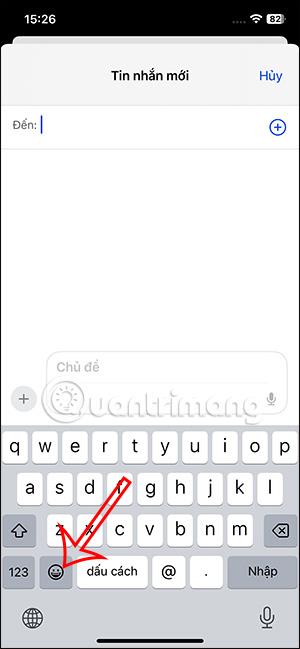iOS 17 støtter deg til å endre emoji-fargen på iPhone-tastaturet med noen spesielle emojier, og legger til forskjellige alternativer for å sende emojier i stedet for de vanlige emoji-malene. Vi kan bruke emoji-fargebyttefunksjonen på iPhone for å lage vårt eget merke. For øyeblikket vil fargeendringsfunksjonen for emoji på iPhone kun gjelde for hånd-emoji eller ansikt-emoji. Artikkelen nedenfor vil veilede deg om hvordan du endrer emoji-farge på iPhone.
Hvordan endre emoji-farge på iPhone
Trinn 1:
Først åpner brukeren filmtastaturgrensesnittet på iPhone, og klikker deretter på emoji-ikonet på tastaturet som vist nedenfor.

Steg 2:
På dette tidspunktet ser brukerne på hånd-emojien for å bruke funksjonen for endring av emoji-farge. Du trykker og holder på emojien du vil endre farge og så vil du se forskjellige emoji-fargealternativer du kan velge mellom.


Hvilken emoji-farge du vil bruke, klikk på den, og velg deretter OK for å bruke.

Trinn 3:
Deretter vil emojien endres til en annen farge du velger. Nå trenger du bare å klikke på den nye emojien for å sende den til din iPhone.

Trinn 4:
Deretter bytter du til den menneskelige emojien for å se hvordan du endrer fargen på emojien.


Vi trykker også lenge på den menneskelige emojien for å se fargealternativene for denne emojien. Du klikker på den nye farge-emojien du vil bruke, og sender den deretter på din iPhone.